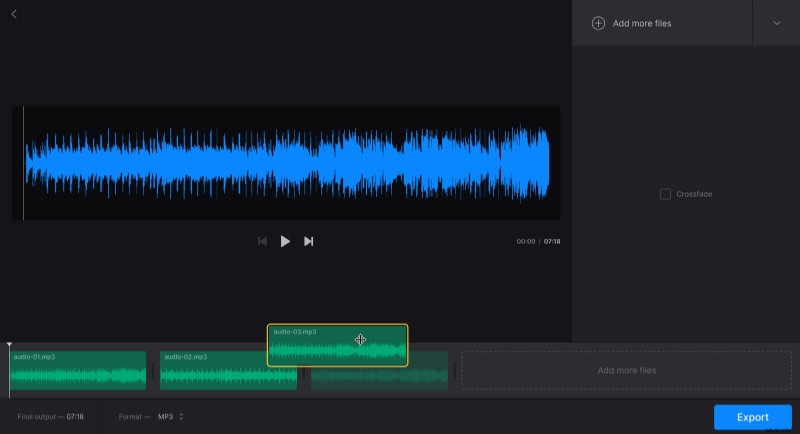Comment créer une boucle de chanson
Vous avez probablement eu des périodes où vous avez tellement aimé une chanson que vous l'avez écoutée constamment jusqu'à ce que vous vous en lassiez. Dans de tels cas, vous pouvez mettre la musique en boucle pour une expérience d'écoute plus confortable - comme vous l'avez peut-être vu, certains font même des boucles de chansons de 10 heures ! Cependant, vous n'avez probablement pas besoin d'une version aussi longue et une boucle d'une heure suffit. Cela peut également être utile si vous souhaitez utiliser une chanson particulière comme musique de fond.
Donc, si vous cherchez un créateur de boucles d'une heure pour la musique, notre outil est fait pour vous ! Vous n'avez pas besoin de le télécharger car il fonctionne en ligne sur n'importe quel appareil, que ce soit Windows, Mac, Android ou iPhone. De plus, il est compatible avec de nombreux formats audio populaires et vous pouvez l'utiliser pour convertir votre chanson dans d'autres formats.
Il est également facile à utiliser, jetez simplement un œil aux instructions ci-dessous !
-
Mettre en ligne une chanson
Ouvrez Audio Joiner de Clideo et cliquez sur "Choisir des fichiers" pour télécharger un fichier depuis votre appareil ou sélectionnez-le depuis votre stockage cloud en survolant une flèche sur le côté droit.
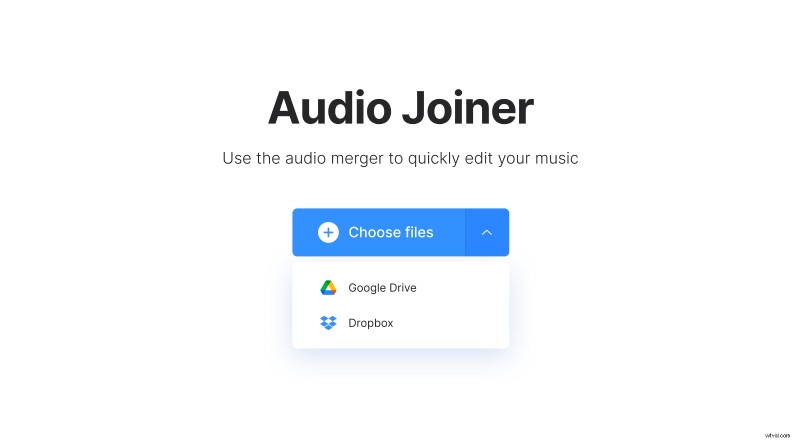
Notez que vous pouvez télécharger jusqu'à 500 Mo gratuitement.
-
Faire une boucle
Sur la page de l'éditeur, il y a une option "Ajouter plus de fichiers" dans le volet de droite. Utilisez-le pour boucler votre chanson - ajoutez-le simplement autant de fois que nécessaire pour la durée spécifique que vous souhaitez. La section "Sortie finale" sous le lecteur vous indique la durée du résultat.
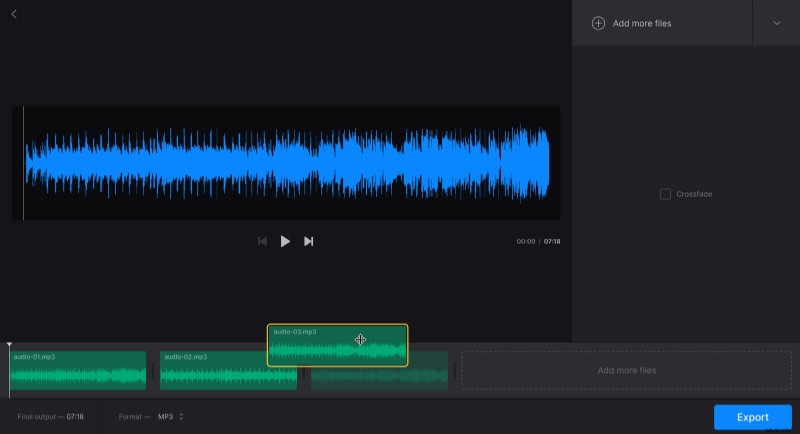
Cochez la case "Crossfade" si vous souhaitez rendre la transition entre la fin et le début de la chanson plus fluide.
Si vous souhaitez modifier l'extension de l'audio final, vous pouvez choisir celle dont vous avez besoin dans la section "Format" sous le lecteur.
Une fois que tout est prêt, cliquez sur "Exporter".
-
Télécharger l'audio en boucle
Ensuite, vous pouvez réécouter et vérifier si cela sonne bien. Si des modifications sont nécessaires, cliquez simplement sur "Modifier" et vous reviendrez à la page précédente sans perdre aucune progression. Et si tout va bien, cliquez sur "Télécharger" pour enregistrer l'audio sur votre appareil ou sur le stockage cloud de votre choix.